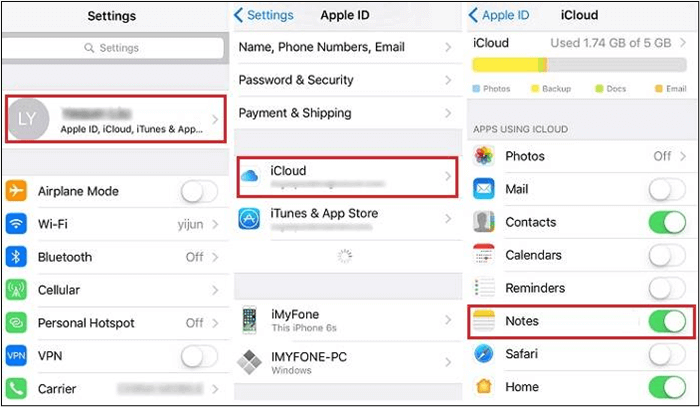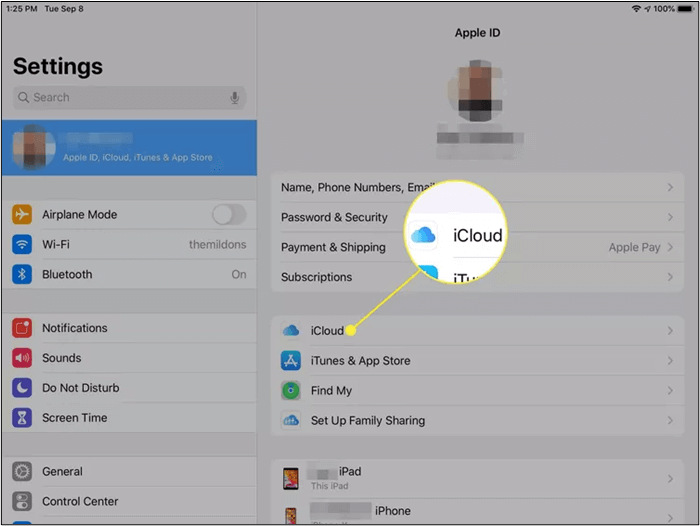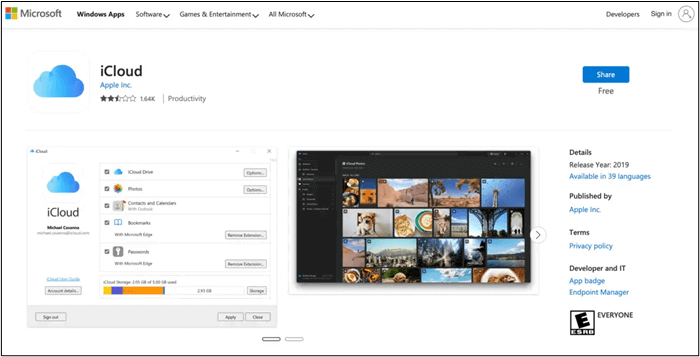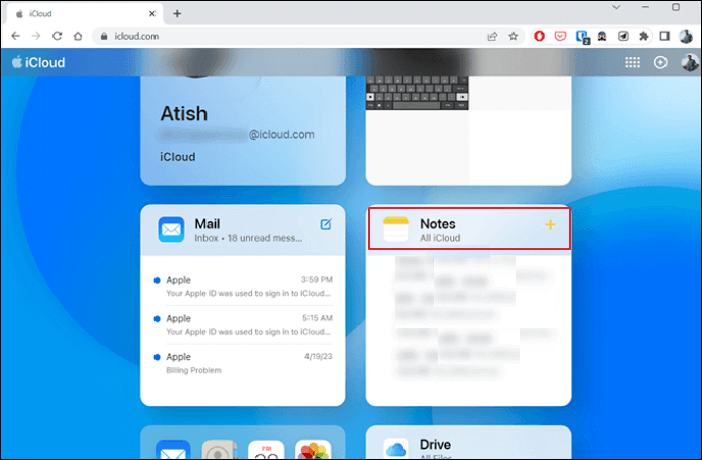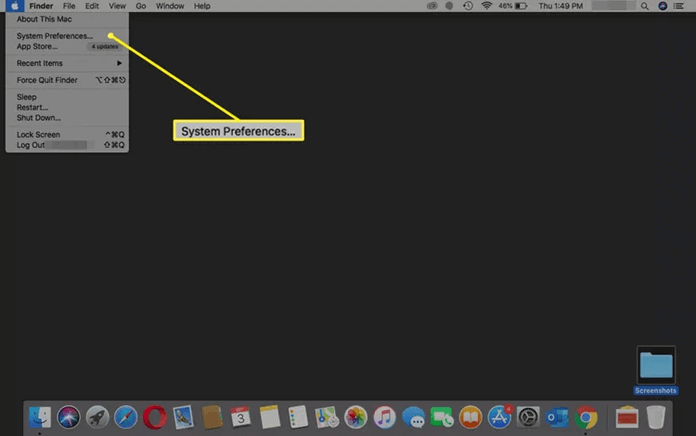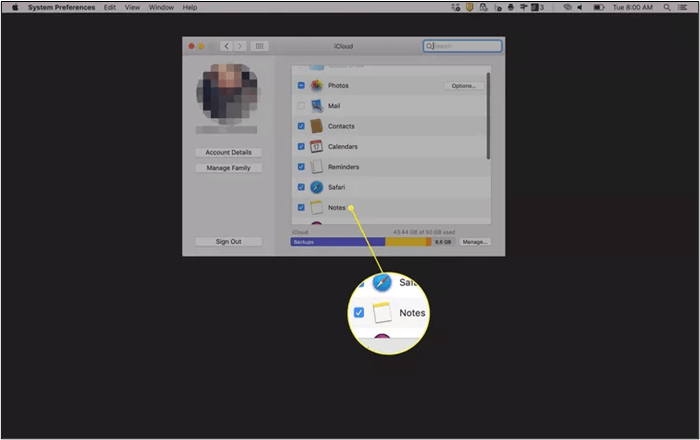Como exportar notas do iCloud - 5 maneiras
CONTEÚDO DA PÁGINA:
Fazer anotações é a melhor maneira de capturar ideias e gerenciar tarefas. O iCloud oferece uma plataforma segura e conveniente para armazenar notas em todos os dispositivos Apple. Ele garante que suas informações valiosas estejam sempre ao seu alcance. Por outro lado, a política de proteção de dados da Apple impede que certos clientes exportem facilmente as suas notas do iCloud. Se você estiver entre esses usuários, encontre abaixo maneiras viáveis de exportar notas do iCloud.
Parte 1. Preparativos antes de exportar notas do iCloud
Você precisa fazer alguns preparativos para garantir uma transferência tranquila. A preparação adequada ajuda a evitar a perda de dados e a tornar o processo de exportação gerenciável. Aqui estão alguns preparativos cruciais a serem considerados:
- Sincronização do iCloud habilitada: verifique se a sincronização do iCloud está habilitada para o Notes em todos os seus dispositivos. Isso garante que todas as suas notas estejam atualizadas e disponíveis no iCloud com um bom Wi-Fi.
- Atualize seus dispositivos: certifique-se de que seus dispositivos tenham os sistemas operacionais mais recentes. Atualizar seus dispositivos evita problemas de compatibilidade e garante que você tenha os recursos e atualizações de segurança mais recentes.
- Verifique o armazenamento do iCloud: verifique o armazenamento do iCloud para ver se você tem espaço suficiente para que as notas sejam sincronizadas corretamente. Se o armazenamento do iCloud estiver cheio , novas notas poderão não ser carregadas.
- Faça backup de seus dados: você precisa fazer backup de todos os seus dados para evitar qualquer perda potencial.
- Organize suas anotações: Reserve algum tempo para organizar suas anotações. Exclua todas as notas desnecessárias e classifique-as em pastas para facilitar o gerenciamento. Esta organização tornará o processo de exportação mais tranquilo e ajudará você a localizar rapidamente as notas necessárias.
- Verifique a conexão com a Internet: uma conexão estável com a Internet pode sincronizar notas com o iCloud e exportá-las. Certifique-se de que sua conexão Wi-Fi ou celular seja forte e confiável.
Parte 2. Como exportar notas do iCloud
A exportação de notas do iCloud oferece gerenciamento eficiente de dados. O serviço iCloud da Apple oferece uma plataforma poderosa para armazenar e sincronizar notas. Aqui estão as melhores maneiras de exportar notas do iCloud:
Método 1. EaseUS MobiMover
EaseUS MobiMover é uma ferramenta inclusiva para transferência de dados. Seu poderoso recurso “iCloud Manager” permite aos usuários gerenciar seu conteúdo do iCloud com mais eficiência. Esta ferramenta simplifica o processo de transferência de notas do iCloud para outros dispositivos de armazenamento. Os usuários podem selecionar facilmente notas parciais que desejam exportar. Ele garante que dados valiosos não fiquem confinados ao ecossistema iCloud. Além disso, o EaseUS MobiMover também oferece uma solução prática para fazer backup de notas de um iPhone para um PC .
- Gerenciamento de dados iCloud: Seu recurso iCloud Manager permite aos usuários gerenciar e exportar vários tipos de dados com eficiência.
- Transferência contínua de dados: permite a transferência contínua de dados entre dispositivos iOS e computadores. Os usuários podem transferir facilmente seus dados para mantê-los sincronizados e com backup.
- Backup e restauração: Este recurso permite aos usuários criar backups completos de dispositivos iOS. Isso é particularmente útil para transferir tudo do seu iPhone antigo para um novo iPhone ou recuperar dados excluídos do iPhone.
- Gerenciamento de arquivos: MobiMover inclui recursos robustos de gerenciamento de arquivos. Ele fornece maior controle sobre os dados pessoais e mantém seus dispositivos organizados.
Método 2. Sincronização do iCloud [iPhone]
Transferir notas do iCloud usando a sincronização do iCloud é simples. Ele usa os recursos de sincronização integrados da Apple. O iCloud Sync garante que suas notas sejam atualizadas continuamente em todos os seus dispositivos Apple. Este método é altamente seguro e protege seus dados. Os usuários podem gerenciar suas anotações em qualquer lugar.
Siga estas etapas para exportar notas do iCloud usando sua sincronização:
Passo 1. Abra as " Configurações " do iPhone. Toque no seu ID Apple.
Passo 2. Selecione " icloud ". Certifique-se de que " Notas" esteja ativado.
![permitir notas sincronizadas iphone]()
Passo 3. Abra o aplicativo “ Notas ” no seu iPhone. Permita que as notas sejam sincronizadas com o iCloud, caso ainda não tenham sido sincronizadas.
Passo 4. Faça login com o mesmo ID Apple em outro dispositivo.
Passo 5. No dispositivo para onde deseja exportar as notas, abra o app “ Notas ”. Selecione as notas a serem exportadas.
Passo 6. Toque no ícone " Compartilhar ". Escolha o método de exportação desejado.
Método 3. iCloud.com
Você pode acessar e gerenciar seus dados no iCloud.com usando qualquer dispositivo. Essa abordagem é particularmente útil ao usar um iPhone ou iPad. Ele oferece uma interface amigável que reflete a funcionalidade do aplicativo Notes. Esta plataforma garante que suas notas estejam seguras e todos os dados sejam criptografados. Você pode exportar suas notas para vários formatos e destinos.
Siga estas etapas para exportar notas usando iCloud.com:
Passo 1. Abra um navegador da web.
Passo 2. Acesse iCloud.com. Faça login com seu ID Apple.
![faça login no icloud]()
Passo 3. Clique no aplicativo “ Notas ” para abri-lo. Navegue pelas suas notas e selecione aquela que deseja exportar.
Passo 4. Clique na nota para abri-la em visualização completa.
Etapa 5. Clique no botão " Compartilhar " para exportar notas.
Método 4. Aplicativo iCloud para Windows
O aplicativo iCloud para Windows permite aos usuários exportar notas do iCloud. O iCloud integra os serviços em nuvem da Apple. É particularmente benéfico gerenciar dados do iCloud diretamente de seus computadores Windows. O aplicativo garante manipulação e sincronização segura de dados. Você pode agilizar o processo de exportação de notas do iCloud.
Siga estas etapas para usar o aplicativo iCloud para Windows:
Passo 1. Baixe e instale o iCloud para Windows.
Passo 2. Faça login com seu iCloud. Marque " icloud drive ".
![iCloud Drive iCloud para Windows]()
Etapa 3. Abra o " Explorador de Arquivos " em seu PC com Windows. Clique em " iCloud Drive " para abri-lo.
Etapa 4. Selecione " Notas". Escolha as notas que deseja exportar.
![notas aplicativo icloud para windows]()
Etapa 5. Selecione " Copiar".
Passo 6. Selecione “ Colar ” para salvar as notas no local escolhido.
Método 5. Preferências do sistema Mac
Exportar notas do iCloud usando as Preferências do Sistema Mac é um método simples e eficiente para usuários do macOS. Essa abordagem usa a integração do iCloud com o macOS. Ele garante uma experiência perfeita para acessar e gerenciar suas notas. Ativar a sincronização do iCloud nas Preferências do Sistema garante que suas notas sejam sincronizadas automaticamente em todos os seus dispositivos Apple. Ele usa a infraestrutura criptografada da Apple para proteger seus dados.
Siga estas etapas para sincronizar notas de um iPhone para um Mac :
Passo 1. Clique no menu Apple. Selecione " Preferências do Sistema".
![preferências do sistema iCloud]()
Passo 2. Clique em " ID Apple". Faça login no iCloud.
Etapa 3. Marque a caixa ao lado de “ Notas ”.
![selecione notas icloud mac]()
Passo 4. Abra o aplicativo “ Notas ” no seu Mac. Suas notas serão sincronizadas automaticamente com o iCloud e estarão acessíveis no aplicativo Notas.
Passo 5. Selecione as notas que deseja exportar. Clique nele para abri-lo em visualização completa.
Passo 6. Selecione o arquivo para compartilhar.
Conclusão
As notas desempenham um papel fundamental na preservação de informações importantes. A Apple forneceu aos usuários uma plataforma segura e confiável para armazenar notas. Este artigo explorou vários métodos e ferramentas para exportar notas para o iCloud. Ele garante que você possa gerenciar com eficiência suas notas digitais, mantendo a segurança.
Cada método tem vantagens, e o EaseUS MobiMover é a escolha de destaque para suportar vários formatos de exportação. Ele fornece a solução mais versátil e eficiente para exportar notas do iCloud, permitindo aos usuários assumir o controle total do gerenciamento de dados do iCloud com facilidade e confiança.
Aqui está uma tabela para sua referência.
| Recurso |
EaseUS MobiMover
|
Sincronização do iCloud
|
iCloud.com
|
Aplicativo iCloud para Windows
|
Preferências do sistema Mac
|
|
Plataforma
Compatibilidade
|
Janelas, Mac |
iPhone, iPad |
Qualquer (via navegador da web) |
janelas |
Mac |
|
Exportar
Formatos
|
Vários (PDF, texto, etc.) |
Limitado (PDF, e-mail, etc.) |
Vários (PDF, e-mail, texto, etc.) |
Limitado (depende do formato do arquivo no iCloud Drive) |
Múltiplos (PDF, e-mail, texto, etc.) |
| Opções de backup
|
Sim (recursos completos de backup do dispositivo) |
Não (apenas sincroniza notas) |
Não (apenas sincroniza notas) |
Sim (recursos completos de backup do dispositivo) |
Sim (recursos completos de backup do dispositivo) |
Perguntas frequentes
Você pode ficar confuso ao procurar maneiras de copiar notas sincronizadas do iCloud. Aqui estão alguns insights para ajudá-lo.
1. Posso baixar todas as notas do iCloud para o meu PC?
Sim, você pode baixar todas as suas notas do iCloud para o seu PC. Os usuários de PC com Windows podem utilizar o aplicativo iCloud para Windows, que permite acessar o iCloud Drive e baixar suas notas.
Passo 1. Abra o iCloud e faça login com seu ID Apple.
Passo 2. Certifique-se de que o iCloud Drive esteja marcado.
Passo 3. Abra o Explorador de Arquivos e vá para iCloud Drive.
Passo 4. Selecione a pasta Notas ou arquivos de notas individuais.
Etapa 5. Copie e cole as notas no local desejado em seu PC.
Você pode baixar suas notas usando iCloud.com. Faça login em iCloud.com, acesse o aplicativo Notas e baixe ou exporte manualmente as notas conforme necessário.
2. Como faço para baixar fotos do iCloud?
É fácil baixar fotos do iCloud para o seu dispositivo. Aqui estão as etapas:
Passo 1. Baixe e instale o iCloud para Windows.
Passo 2. Abra o iCloud. Faça login com seu ID Apple.
Etapa 3. Clique em Opções ao lado de Fotos e certifique-se de que a Biblioteca de Fotos do iCloud esteja habilitada.
Passo 4. Abra o Explorador de Arquivos. Vá para a pasta Fotos do iCloud.
Passo 5. Selecione e baixe as fotos que deseja para o seu PC.
3. Por que não consigo acessar as notas no meu iCloud?
Se você não consegue acessar o iCloud Notes em PCs , pode haver vários motivos para ter problemas para acessar as notas. Aqui estão algumas causas comuns:
- A sincronização do iCloud está desativada para o Notes no seu dispositivo.
- Uma conexão lenta ou instável com a Internet também pode causar o problema.
- Seu dispositivo possui uma versão de software desatualizada.
- O armazenamento do iCloud pode não ser sincronizado se o armazenamento estiver cheio.
- Falhas temporárias também podem impedir o acesso aos serviços do iCloud.